Vamos a decirte paso a paso cómo descargar las betas públicas de los sistemas operativos [iOS 16](iOS 16), iPadOS 16, WatchOS 9 y macOS Ventura, las últimas versiones de los sistemas operativos de Apple que serán lanzadas en este 2022. Las versiones finales no se esperan hasta otoño, pero hasta entonces, todas sus nuevas funciones se irán puliendo a través de sus betas.
Como usuario, tú podrás tener iOS 16 o macOS Ventura y todos los demás sistemas operativos, probando ya sus características finales. Sin embargo, lo harás con unas versiones inestables que todavía tienen fallos y errores, ya que la finalidad de estas betas es que los usuarios las prueben y se descubran esos fallos que suelen ser más escurridizos de detectar, y así todo esté pulido cuando llegue su lanzamiento final.
El artículo lo vamos a hacer en un formato muy resumido. Vamos a decirte los pasos a dar utilizando iOS como ejemplo, pero los pasos son exactamente los mismos con el resto de sistemas operativos, tendrás que ir al mismo sitio a apuntarte y tendrás que seguir prácticamente los mismos pasos.
Instala la beta pública en tu dispositivo
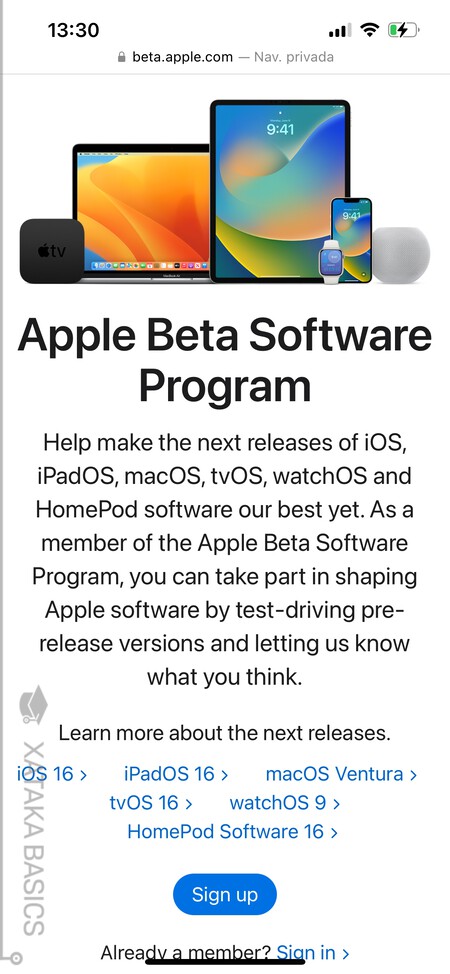
Lo primero que tienes que hacer es registrarte en el programa de betas. Para eso, entra en la página web del programa Beta de Apple. Una vez dentro, inicia sesión y pulsa en el botón Sign Up que verás en azul debajo de la introducción. Al hacerlo indicarás que quieres apuntarte para poder probar betas de los sistemas operativos de Apple. Es posible que al hacerlo tengas que aprobar los términos de la beta si nunca antes te has apuntado.
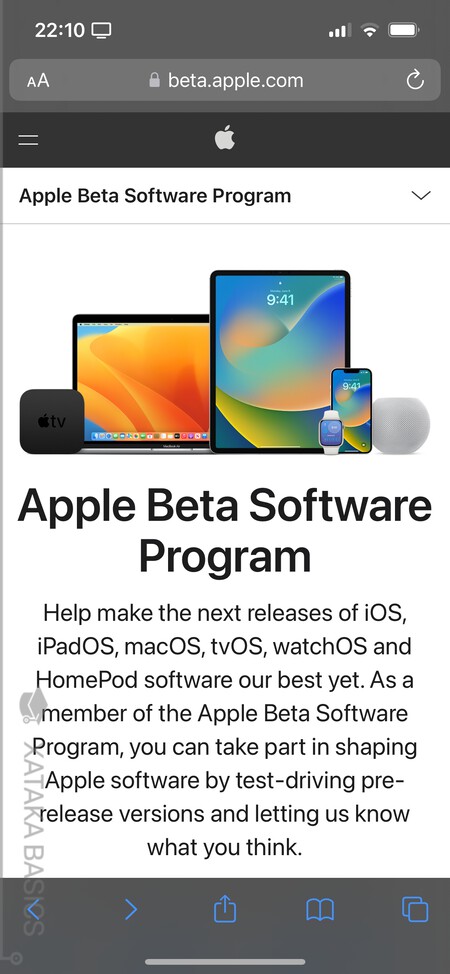
Una vez te hayas apuntado, puede que vayas a alguna web de información. Cuando lo hayas hecho, tienes que volver a entrar a la página web del programa Beta de Apple, pero esta vez entrando a la web desde el dispositivo en el que quieres bajarte la beta. Posiblemente dentro tengas que iniciar sesión con tu dispositivo, por lo menos si es la primera vez que entras desde él.
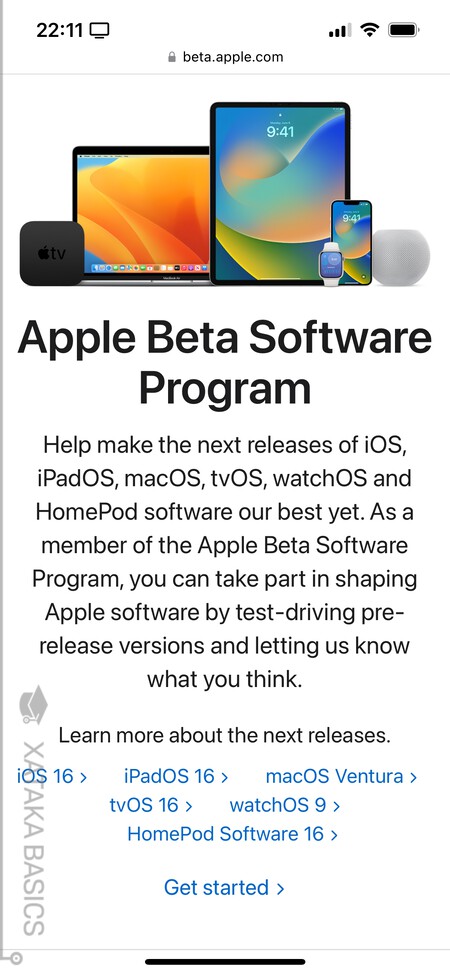
Una vez hayas entrado e iniciado sesión en la web desde tu iPhone, iPad o Mac donde quieras bajarte la beta, tienes que pulsar en la pestaña del sistema operativo de tu dispositivo. Por ejemplo, si estás en el iPhone debes entrar en iOS 16. Eso sí, si quieres bajarte la beta del WatchOS recuerda que tienes que hacerlo también desde el iPhone.
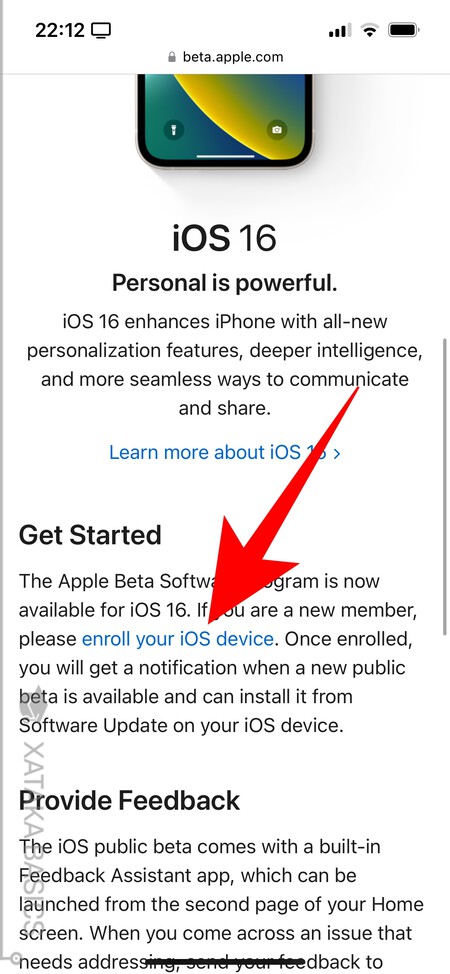
Al pulsar en cada pestaña de sistema operativo, irás a una página en la que se te explica para qué dispositivos es, y se te recomendará que hagas una copia de seguridad antes de proceder. Aquí, tienes que pulsar un enlace llamado Enroll your device que te aparecerá en el segundo apartado de la página para vincular este dispositivo desde el que has entrado.
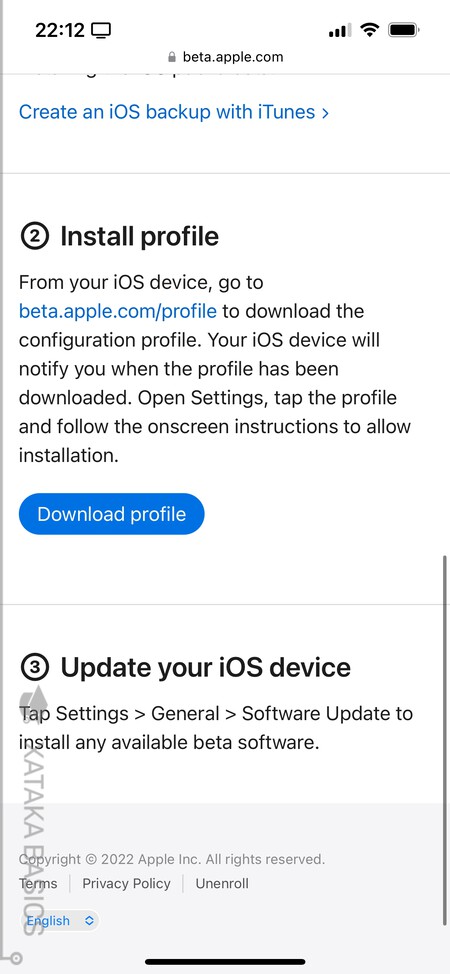
Una vez hayas vinculado el dispositivo, tendrás un botón para descargar el complemento que necesites para instalar la beta. En el caso de iOS, iPadOS, o WatchOS, será un perfil para instalar en el móvil o tableta, y en el caso de macOS será un programa para bajar la beta.
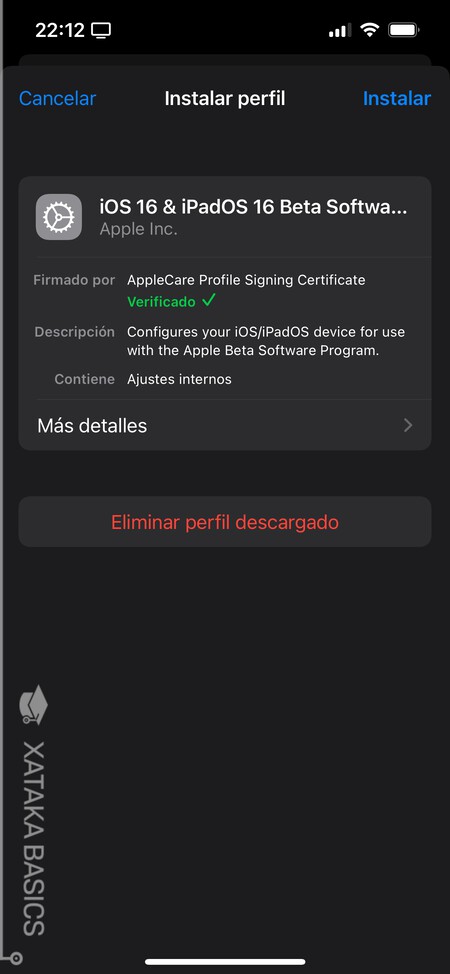
Aquí, el procedimiento depende del dispositivo. Si te has bajado el perfil para iOS, iPadOS o WatchOS, tienes que ir a Ajustes > General > Perfil y pulsar sobre el nuevo perfil una vez hayas instalado el archivo. Al hacerlo podrás instalarlo, y cuando instales el perfil solo te quedará seguir los pasos y reiniciar el móvil tras instalar la beta. Cuando lo hagas, busca una actualización de sistema operativo, y la que te aparecerá será la de la beta.
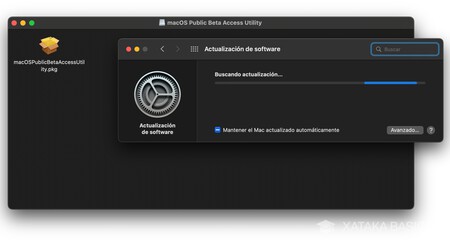
En el caso de macOS, bajarás un archivo DMG (Apple Disk Image file), que son como las imágenes ISO en las que se duplica el contenido de un CD o DVD, pero adaptadas al sistema operativo de Apple. Cuando termine la descarga, pulsa sobre el archivo para montarlo, y lanza el archivo macOSPublicBetaAccessUtility.pkg que hay en su interior. Este es el instalador de la versión beta de macOS.





Ver 0 comentarios